כיצד להסיר חריגים ב-Google Sheets
גיליונות בגוגל Google גוגל מסמכים גיבור / / June 02, 2023

יצא לאור
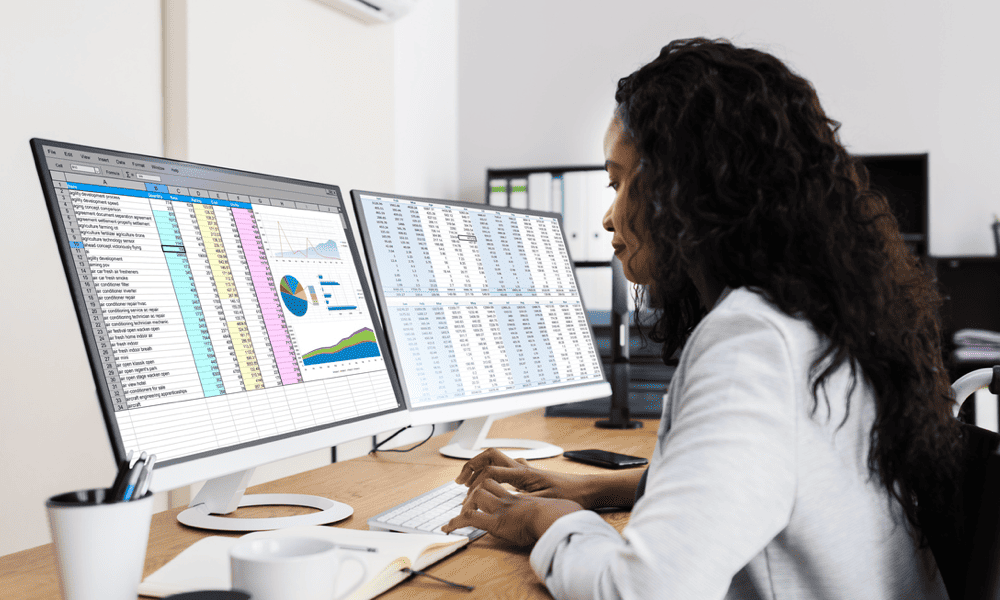
לפעמים הגיליון האלקטרוני שלך יכול לכלול ערכים גבוהים או נמוכים בצורה יוצאת דופן שמטות את התוצאות שלך. למד כיצד להסיר חריגים ב-Google Sheets כאן.
כשאתה מנתח נתונים, תוצאה אחת או שתיים שיכולות לזרוק את הכל מהפסים. נקודות נתונים גבוהות או נמוכות משמעותית מרוב הנתונים שלך עלולות להטות מדדים כמו הממוצע הממוצע בצורה משמעותית. במקרים מסוימים, עדיף שתסיר את החריגים האלה מהנתונים שלך לפני שתתחיל בניתוח שלך.
אם יש לך כמה נקודות נתונים שלא ממש מתאימות, למד כיצד להסיר חריגים ב-Google Sheets למטה.
מה זה חריג?
חריג הוא נקודת נתונים שגדולה או קטנה משמעותית מרוב הנתונים בקבוצה.
לדוגמה, אם אתה מודד צמיחה של חמישה צמחים, והתוצאות היו 5 ס"מ, 7 ס"מ, 6 ס"מ, 7 ס"מ ו-25 ס"מ, אז התוצאה הסופית תהיה חריגה. רוב התוצאות הן כולן סביב אותו ערך, והתוצאה הסופית גבוהה משמעותית מהשאר.
ישנן שיטות לקבוע אילו ערכים ייחשבו לחריגים המבוססים על הטווח או התפשטות הנתונים שלך.
למה להסיר חריגים?
במקרים מסוימים, חריגים בנתונים שלך יכולים להטות את התוצאות כשאתה מנתח את הנתונים שלך.
לדוגמה, במקרה שלמעלה, אם ניקח את הממוצע הממוצע של הצמיחה של כל חמשת הצמחים, הוא יהיה (5+7+6+7+25)/5 או 10 ס"מ. ארבעה מהצמחים גדלו הרבה פחות מזה, עם רק צמח אחד שגדל משמעותית יותר, כך שהממוצע הממוצע לא ממש מייצג אף אחת מנקודות הנתונים.
עם זאת, אם נסיר את החריגה, הממוצע הממוצע יהיה (5+7+6+7)/4 או 6.25. זה מייצג הרבה יותר את הערכים הנותרים ונותן שיקוף מדויק יותר של הנתונים.
סטטיסטיקות מסוימות, כגון החציון, לא יושפעו מחריגים, אך במקרים רבים, לחריגות עשויות להיות השפעה משמעותית.
כיצד למצוא חריג
ישנן מספר דרכים לקבוע חריגים, בהתבסס על הטווח או התפשטות הנתונים. אחד הפשוטים ביותר כרוך בשימוש ב טווח בין רבעוני.
רבעון הוא פשוט נקודת נתונים שנמצאה על ידי פיצול הנתונים שלך לארבעה חלקים שווים. הרבעון התחתון הוא המספר ברבע מהדרך דרך הנתונים שלך כשהם רשומים בסדר מהנמוך לגבוה. הרבעון העליון הוא הערך של שלושת רבעי הדרך דרך הנתונים שלך.
הטווח הבין-רבעוני הוא ההבדל בין שני הערכים הללו. מכיוון שזה ההבדל בין הרבעון התחתון לרבעון העליון, בדיוק מחצית מהערכים שלך יהיו בטווח הבין-רבעוני הזה.
אתה יכול לקבוע את הגבול העליון עבור חריגים על ידי הכפלת הטווח הבין-רבעוני ב-1.5 והוספת התוצאה לערך של הרבעון העליון. כל ערך מעל מספר זה הוא חריג. באופן דומה, ניתן למצוא את הגבול התחתון לחריגים על ידי הכפלת הטווח הבין-רבעוני ב-1.5 והפחתה מערכו של הרבעון התחתון. כל מספר מתחת לערך זה יהיה חריג.
כיצד למצוא חריג ב-Google Sheets
אם כל האמור לעיל נשמע קצת יותר מדי מתמטיקה לטעמך, אל תפחד. Google Sheets עושה עבורך את כל העבודה הקשה. זה יעזור לך לחשב את הרבעון העליון, הרבעון התחתון והטווח הבין-רבעוני עבור הנתונים שלך, ולאחר מכן תוכל ליצור נוסחה כדי לקבוע אם כל ערך הוא חריג או לא.
כדי למצוא חריג ב-Google Sheets:
- בחר תא שבו ברצונך לחשב את הרבעון התחתון.
- הזן את הפרטים הבאים:
=QUARTILE(
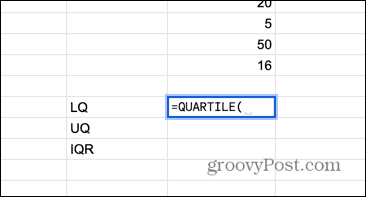
- בחר את כל הנתונים שלך.
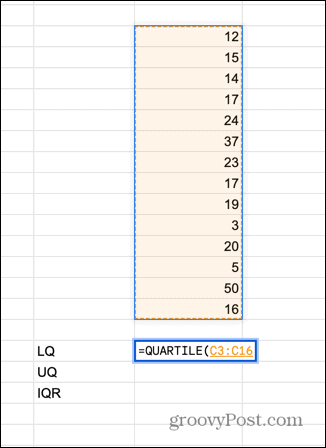
- הקלד פסיק, ולאחר מכן 1, ואחריו סוגר סגור.
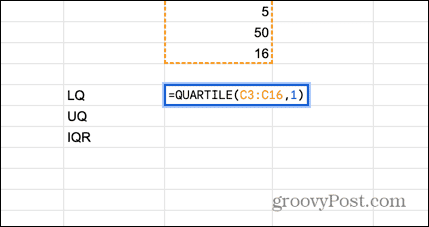
- ללחוץ להיכנס והרבעון התחתון יחשב.
- בחר את התא הבא למטה והזן את הפרטים הבאים:
=QUARTILE(
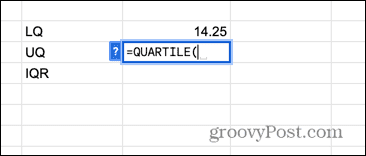
- בחר את כל הנתונים שלך.

- הקלד פסיק, ולאחר מכן 3, ואחריו סוגר סגור.
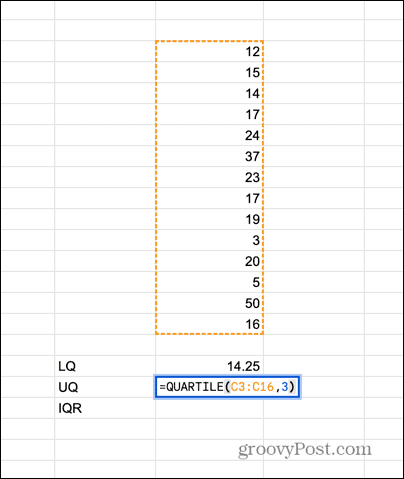
- ללחוץ להיכנס והרבעון העליון יחשב.
- בחר את השורה הבאה למטה והקלד = ואז בחר את התא המכיל את הרבעון העליון.
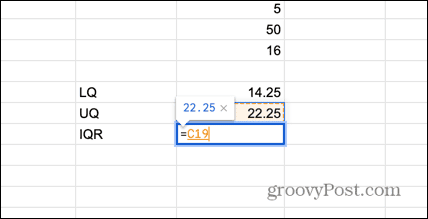
- הקלד מינוס (-) ובחר את התא המכיל את הרבעון התחתון.
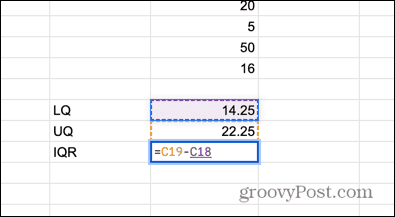
- ללחוץ להיכנס והטווח הבין-רבעוני יחושב.
- בחר את התא שליד התא העליון של הנתונים שלך והזן את הנוסחה הבאה, תוך החלפת C3 במיקום תא הנתונים העליון שלך, $C$18 בתא המכיל את רבעון תחתון (הקפד לשים סימן $ לפני האות והמספר), $C$19 עם התא שמכיל את הרבעון העליון שלך, ו$C$20 עם התא שמכיל את הבין-רבעון שלך טווח:
=IF(C3$C$19+1.5*$C$20,"Outlier",""))
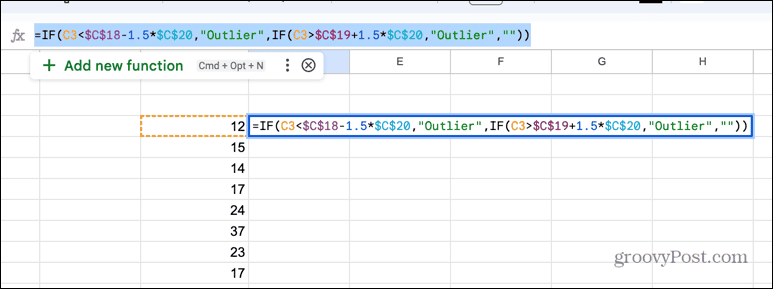
- אם נקודת הנתונים הראשונה שלך היא חריג, הנוסחה שלך תחזיר את חריג הטקסט. אחרת, זה יהיה ריק.
- כדי להחיל את הנוסחה על התאים האחרים בנתונים שלך, לחץ והחזק את ידית הגרירה בפינה התחתונה של התא.
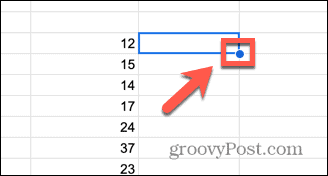
- גרור מטה מעל התאים שבהם ברצונך להחיל את הנוסחה.
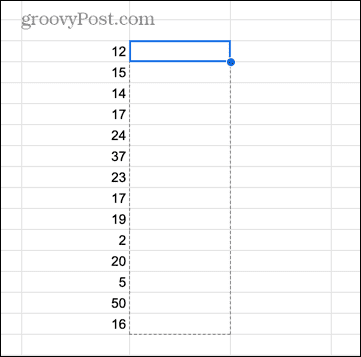
- עזוב, והנוסחה שלך תועתק ותחושב. כעת אתה יכול לראות בבירור כל ערכים שהם חריגים.
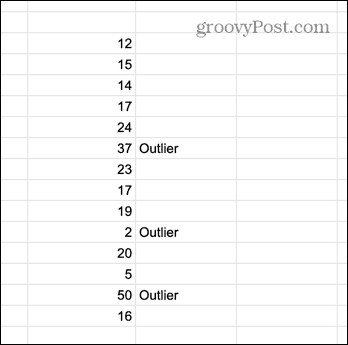
כיצד להסיר חריג ב-Google Sheets
עכשיו אתה יודע איך למצוא חריגים, אבל מה לגבי הסרתם?
אנחנו יכולים לעשות את זה באמצעות פשוט אם נוסחה שתסיר את הנתונים מכל תאים הרשומים כחריגים, אך תחזיר את הערך המקורי עבור כל תאים שאינם.
כדי להסיר חריגים ב-Google Sheets:
- בצע את השלבים בסעיף למעלה כדי לקבוע אילו ערכים הם חריגים.
- בחר בתא שתי עמודות מנקודת הנתונים העליונה שלך.
- הזן את הנוסחה הבאה, החלף את C3 במיקום התא העליון שלך ואת D3 במיקום התא מימין לו:
=IF(D3="outlier","",C3)
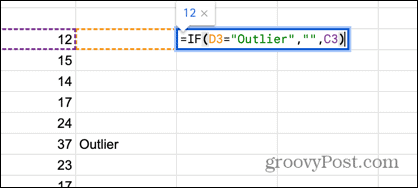
- ללחוץ להיכנס. אם התא העליון הוא חריג, הנוסחה תחזיר ריק. אחרת, זה יחזיר את הערך של התא העליון שלך.
- כדי להחיל את הנוסחה על שאר התאים שלך, לחץ והחזק את ידית הגרירה בפינה התחתונה של התא.
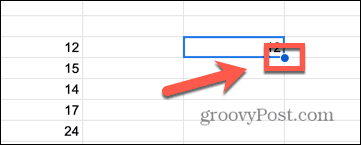
- גרור מטה מעל התאים שבהם ברצונך להחיל את הנוסחה.
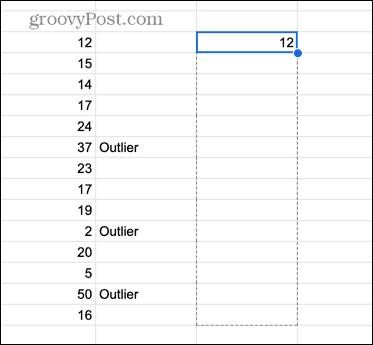
- כשתשחרר את העכבר, הנוסחה תועתק ו-Google Sheets יחשב את התוצאה הסופית. כל הערכים הרשומים כחריגים יוסרו.
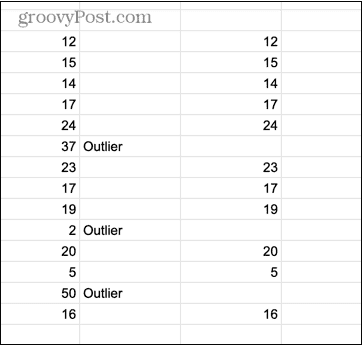
מניפולציה של נתונים ב-Google Sheets
ללמוד כיצד להסיר חריגים ב-Google Sheets מבטיח שהנתונים שלך לא יהיו מוטים על ידי ערכים שהם באופן משמעותי מחוץ לטווח של רוב הנתונים שלך. במקרים מסוימים, זה יכול להשפיע רבות על הסטטיסטיקה שבה אתה משתמש כדי לנתח את הנתונים שלך.
הידיעה כיצד להסיר את הערכים הללו נותנת לך את האפשרות להיפטר מהם אם תרצה, או לכלול אותם אם אתה רוצה לנתח את כל מערך הנתונים. אתה יכול אפילו לנסות את שניהם ולהשוות את התוצאות.
Google Sheets מצוין לניתוח סטטיסטי אבל הוא יכול לעשות הרבה הרבה יותר. אתה יכול לשתף פעולה עם משתמשים אחרים כשאתה יוצר מסמך Google Sheets ואפילו להגיב ולהגיב לעבודתם. אתה יכול הוסף טבלאות Google Sheets למסמכי Google שלך, ואתה יכול אפילו ליצור קודי QR ב-Google Sheets.
